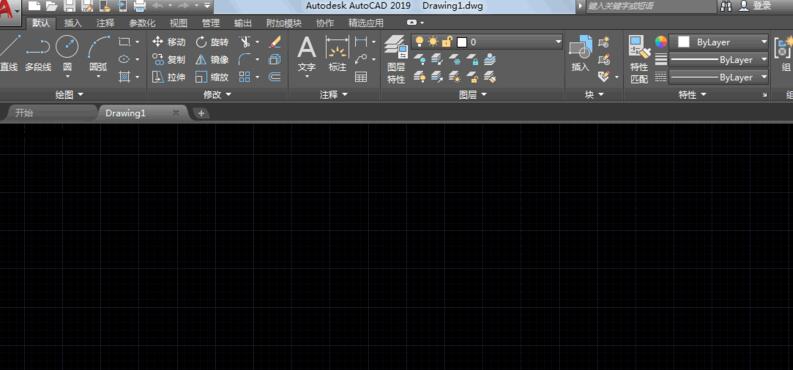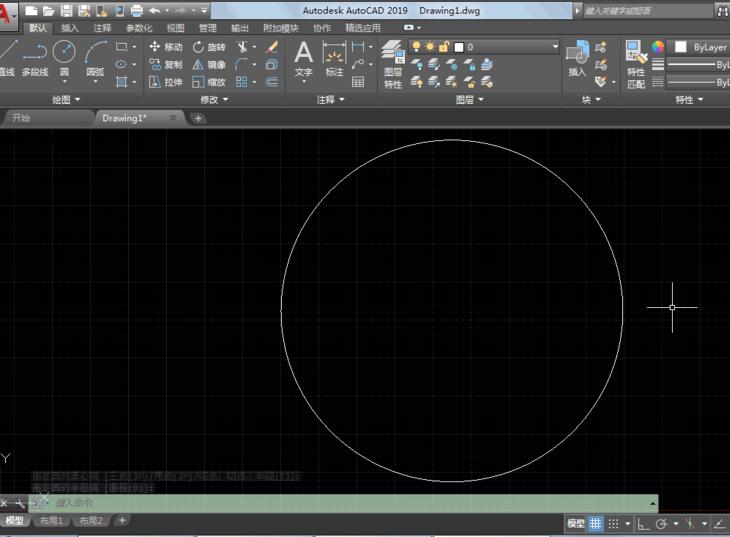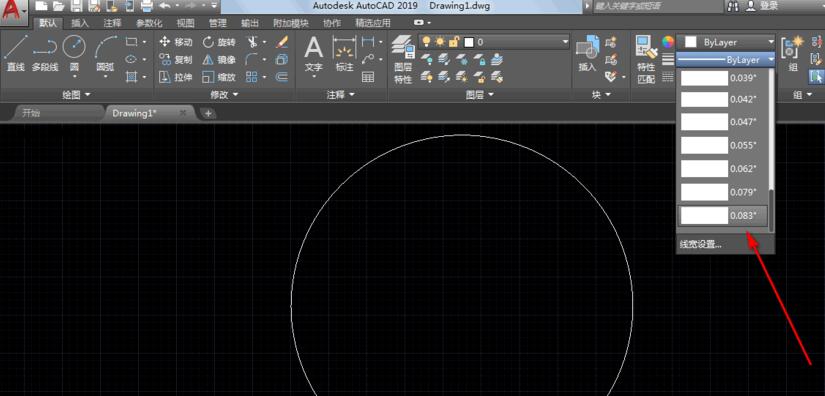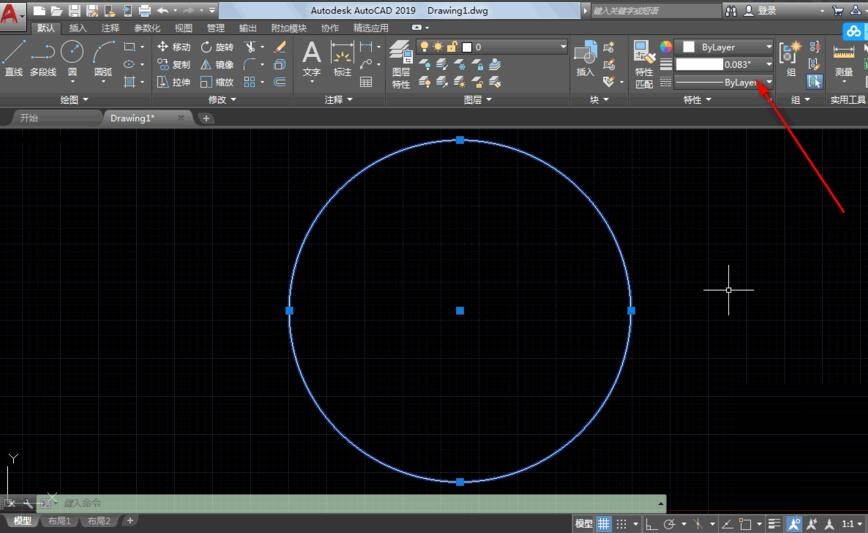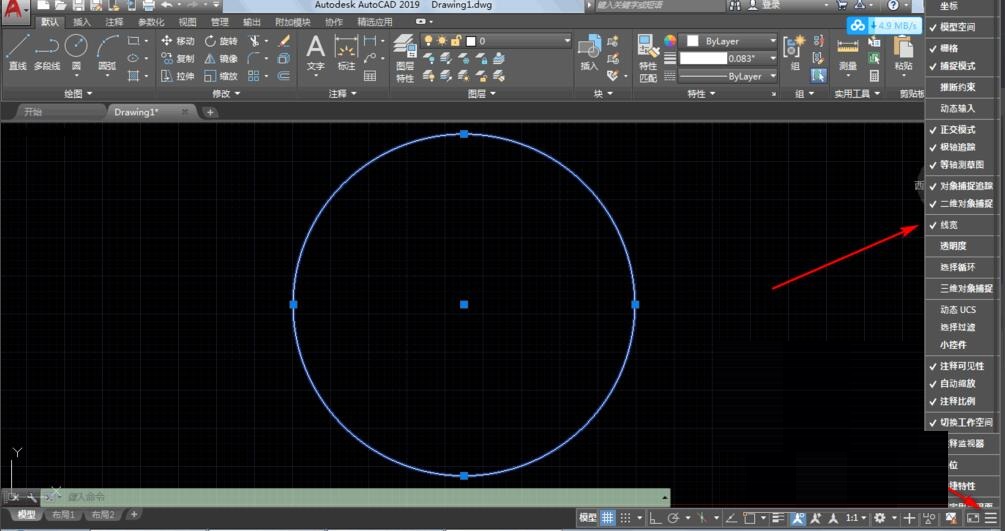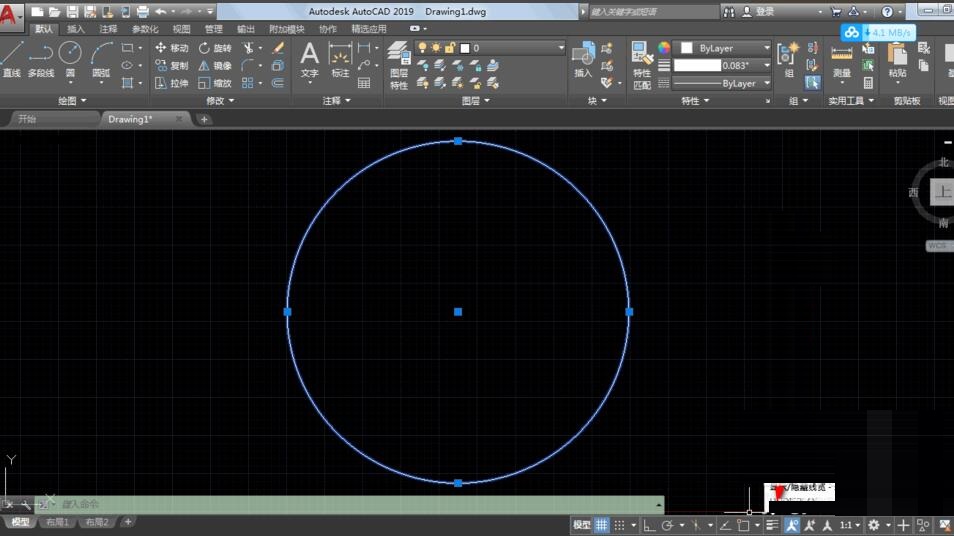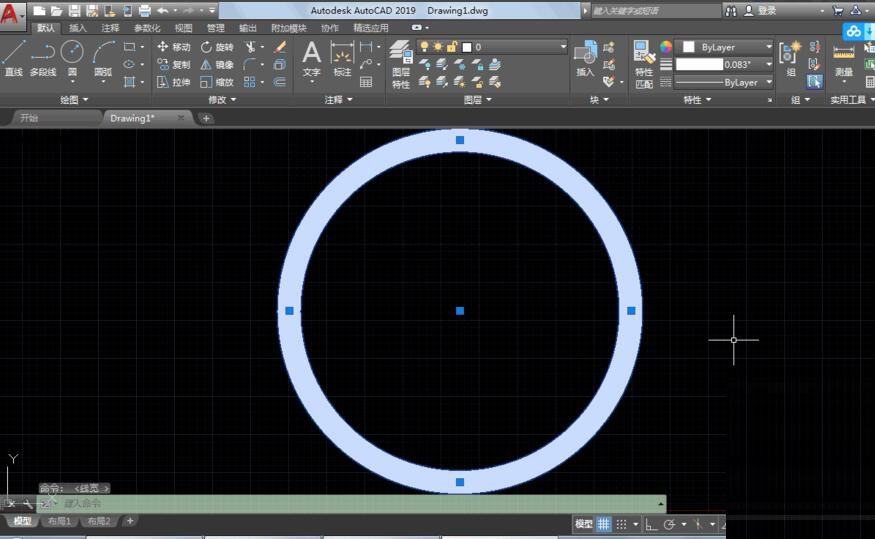autocad2019如何显示线宽-autocad2019使用教程
时间:2021-09-05来源:华军软件教程作者:艾小魔
最近很多网友表示自己使用autocad2019时还不晓得显示线宽的操作,而本章节就重点讲述了autocad2019显示线宽的操作步骤,还不了解的朋友就跟着小编学习一下吧,希望对你们有所帮助。
进入autocad2019页面,这里绘制一个圆形作为示范,大家可以看到默认是这样的粗细。
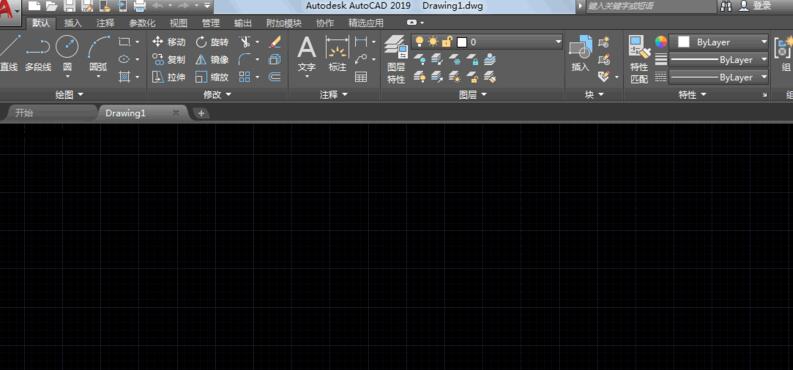
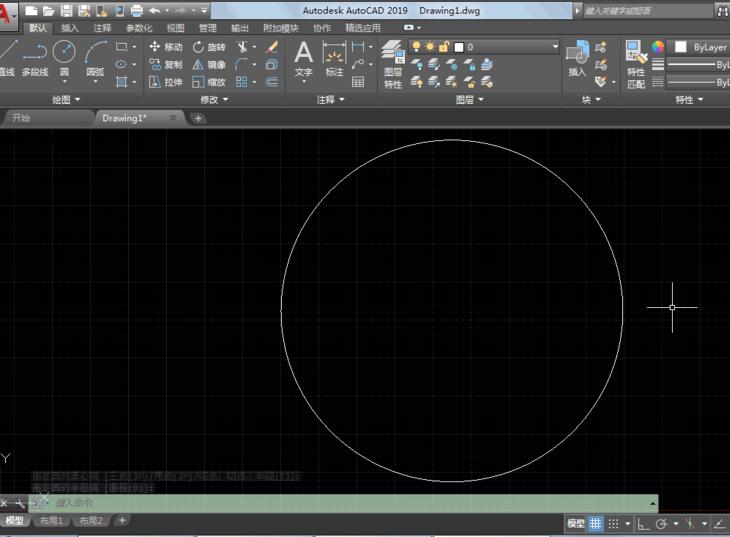
那么在工具栏的图层那里选择粗一点的线条。
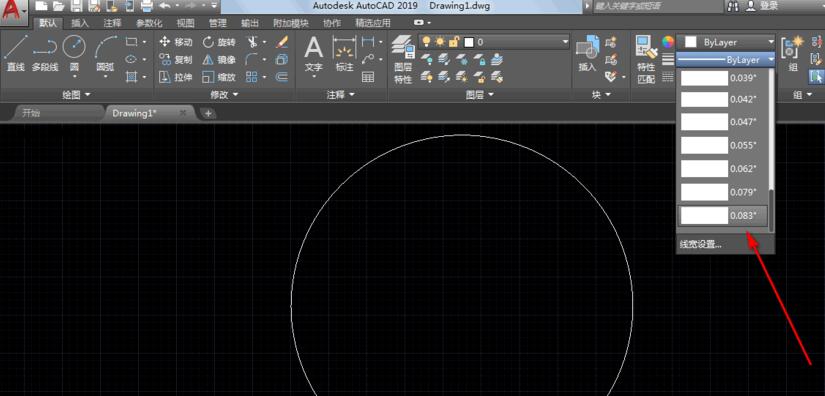
可是大家会发现也是没有变化。
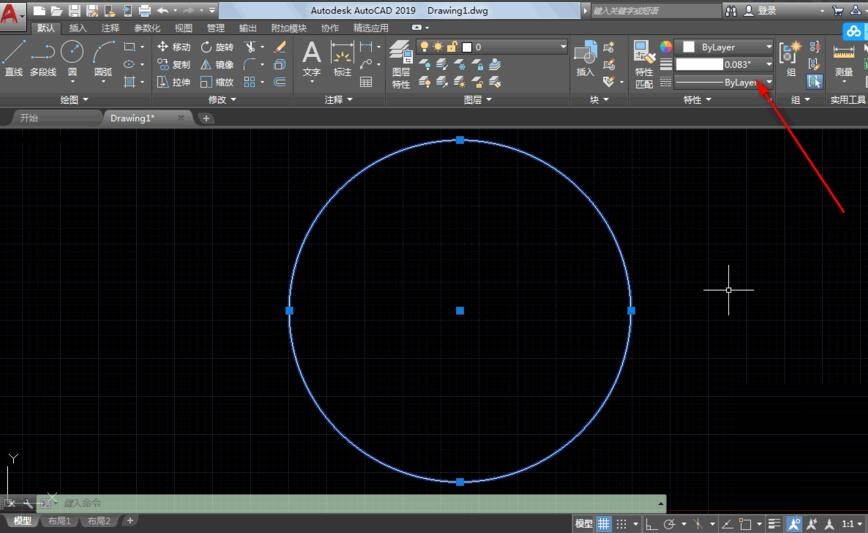
这时要点击右下方的自定义按钮,然后点击线宽。
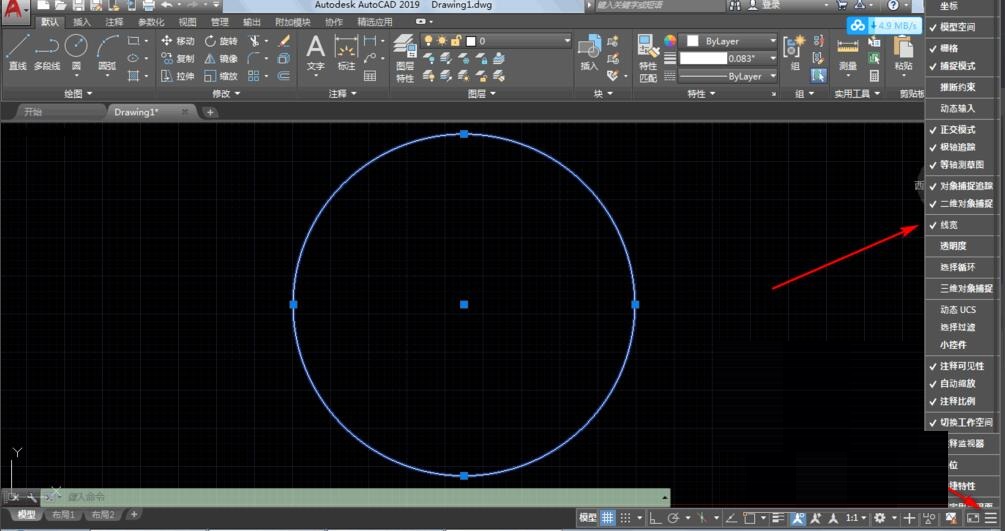
这下线宽就会出现在下方的功能按钮下面了,我们点击开启。
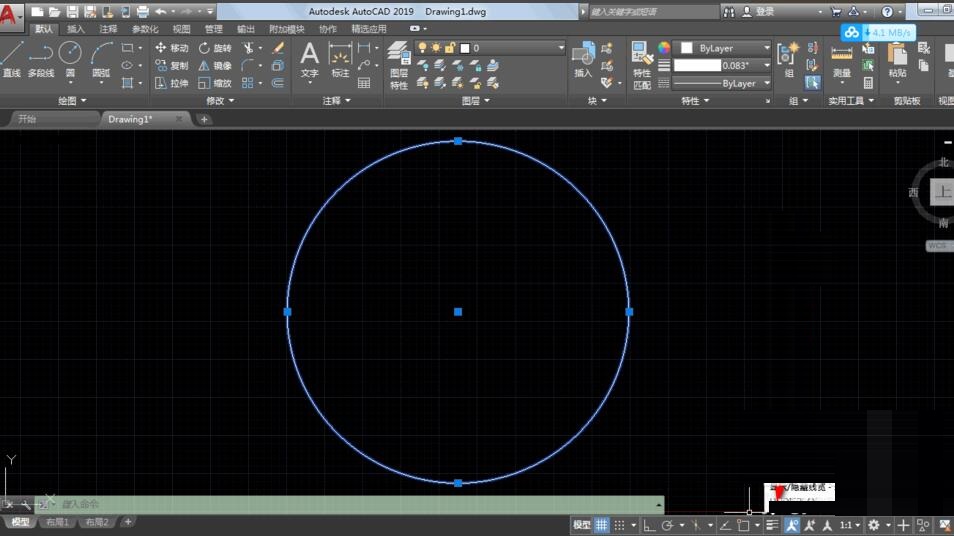
于是线宽就显示出来了。
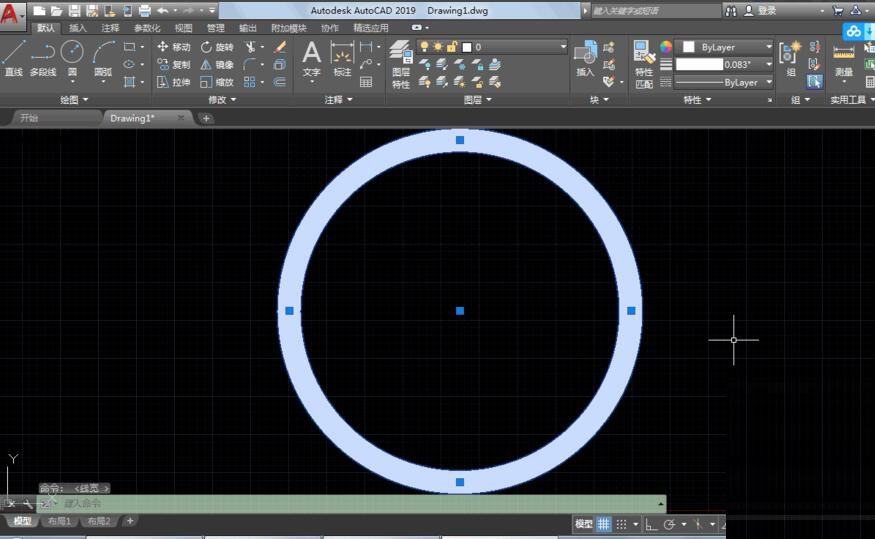
上文就讲解了autocad2019显示线宽的方法,希望有需要的朋友都来学习哦。
热门推荐
-
UG NX 12.0
版本: 官方版大小:5.37GB
UGNX12.0官方版是款专门为3D图形图像制作所打造仿真设计工具。UGNX12.0电脑版为用户的产品设计及加...
-
Adobe Illustrator
版本: 官方版大小:2.6 MB
AdobeIllustrator是由Adobe公司推出的一款非常专业实用的图形图像处理工具。AdobeIllustratorCS5功能...
-
浩辰CAD
版本: 2026大小:509MB
浩辰CAD2026是一款具有自主核心技术、国际领先、可以完美平替AutoCAD的2DCAD平台软件。深度...
-
浩辰CAD看图王
版本: 9.7.0大小:4.25MB
浩辰CAD看图王是由苏州浩辰软件股份有限公司出品的一款互联网CAD看图软件,这公司从1992...
-
浩辰CAD看图王
版本: 9.7.0大小:4.25MB
浩辰CAD看图王是浩辰软件旗下集快速看图、DWG高级制图于一体的CAD工具,主打跨终端(手机/电脑/网页版)云端...